Το Google Keep μπορεί να είναι μια εξαιρετική εφαρμογή Android, αλλά είναι λιγότερο χρήσιμη στην επιφάνεια εργασίας, επειδή η Google δεν έχει ακόμη ενσωματώσει την υπηρεσία λήψης σημειώσεων στο Google Drive. Σίγουρα, θα μπορούσατε να προσθέσετε σελιδοδείκτη τη σελίδα σας στο Google Keep ή να διατηρήσετε μια καρτέλα ανοιχτή για αυτήν, αλλά ούτε και η λύση είναι σωστή. Για δικούς μου σκοπούς, εάν μια εφαρμογή λήψης σημείων δεν είναι εύκολη στην πρόσβαση και χρήση, θα συνεχίσω με τον ευτυχισμένο τρόπο να γράφω σημειώσεις για κολλητικές σημειώσεις και διάφορα κομμάτια χαρτιού. Με την επέκταση Google Keep για το Chrome, η υπηρεσία λήψης σημειώσεων είναι πάντοτε εφικτή στην επιφάνεια εργασίας.

Μετά την εγκατάσταση της επέκτασης, προστίθεται ένα πορτοκαλί κουμπί στο Chrome στα δεξιά της γραμμής διευθύνσεων URL. Κάνοντας κλικ σε αυτό θα ανοίξει ένα αναδυόμενο παράθυρο για το Google Keep. (Να θυμάστε ότι, όπως συμβαίνει με οποιοδήποτε προϊόν Google, πρέπει να συνδεθείτε στο λογαριασμό σας για να χρησιμοποιήσετε το Keep.) Ενώ ένα μικρό αναδυόμενο παράθυρο είναι ένας εύκολος και χρήσιμος τρόπος πρόσβασης στο Keep, εάν ενεργοποιήσετε τη λειτουργία πειραματικών Πάνελ στο Chrome, θα μπορέσετε να ξεκινήσετε την προβολή Keep ως πάνελ Chrome πάντα σε εξέλιξη (ή ως νέα καρτέλα.)
Για να ενεργοποιήσετε τη λειτουργία Πάνελ, κατευθυνθείτε στο chrome: // flags / page και κάντε κλικ στο σύνδεσμο Ενεργοποίηση για αυτήν την καταχώρηση:
Ενεργοποίηση πλαισίων Mac, Windows, Linux, Chrome OSΕνεργοποιήστε τα παράθυρα του Πάνελ που ανοίγουν έξω από το πλαίσιο του προγράμματος περιήγησης. Εάν προσπαθήσετε να ανοίξετε ένα Πάνελ, θα ανοίξει ένα αναδυόμενο παράθυρο αν δεν είναι ενεργοποιημένο. Τα πάνελ είναι πάντα ενεργοποιημένα στα κανάλια dev και canary.
Κάντε επανεκκίνηση του Chrome και τώρα, όταν κάνετε ξανά κλικ στο πορτοκαλί κουμπί της επέκτασης, το Keep θα ανοίξει ως Πάνελ στην κάτω δεξιά γωνία της οθόνης σας. Από αυτό το πλαίσιο, μπορείτε να δημιουργήσετε νέες σημειώσεις και να αρχειοθετήσετε και να διαγράψετε τις τρέχουσες σημειώσεις. Μπορείτε επίσης να αλλάξετε μεταξύ προβολών καταλόγων και πλέγματος και να αναζητήσετε τις σημειώσεις σας. Παρόλο που μπορείτε να γράψετε σημειώσεις κώδικα χρώματος, η δυνατότητα προσθήκης μιας εικόνας σε μια σημείωση δεν λειτουργεί αυτήν τη στιγμή.

Στις ρυθμίσεις, μπορείτε να επιλέξετε να ανοίξετε την επιλογή Κράτηση ως πίνακα, ένα αναδυόμενο παράθυρο ή μια νέα καρτέλα. Μπορείτε επίσης να προσαρμόσετε το μέγεθος του πλαισίου ή του αναδυόμενου παραθύρου.










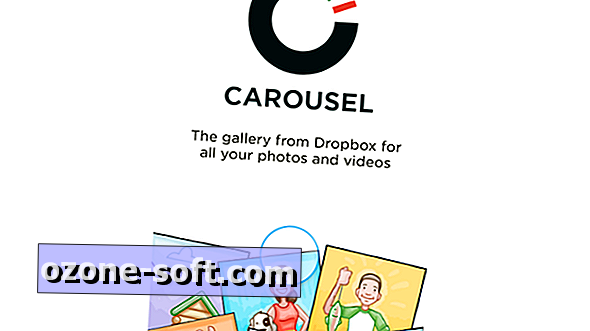


Αφήστε Το Σχόλιό Σας